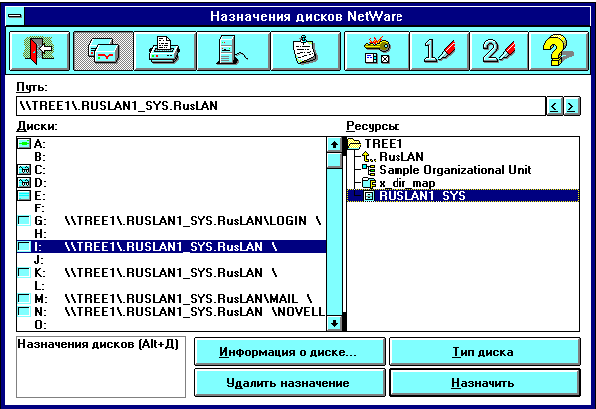
В этой главе поясняется, как назначать сетевые устройства и управлять этими назначениями на рабочей станции NetWare®.
NetWare позволяет подключать сетевые устройства и управлять ими на каждой рабочей станции-клиенте. Это дает рабочей станции-клиенту возможность хранить файлы и приложения и обращаться к ним в централизованной файловой системе.
Эта возможность предоставляется посредством назначений устройств, которые указывают на конкретное местоположение внутри томов и каталогов сети.
Назначения устройств позволяют облегчить перемещение по структуре каталогов и доступ к жестким дискам и другим видам накопителей, например, CD-ROM или ленточным приводам на серверах NetWare.
В среде NetWare существует три типа назначений устройств:
IMPORTANT: Запросчик NetWare для DOS использует первое доступное устройство DOS после значения параметра FIRST NETWORK DRIVE в файле NET.CFG.
Следовательно, на рабочей станции-клиенте, где было установлено, например, LASTDRIVE = G в файле CONFIG.SYS, для первого сетевого устройства использовалась буква H:, а не первая буква после буквы последнего локального устройства.
Чтобы сохранить совместимость с существующими командными файлами, можно добавить, например, FIRST NETWORK DRIVE = H в секцию NetWare DOS Requester файла NET.CFG.
В противном случае командные файлы, в которых в качестве первого сетевого устройства используется H:, нужно скорректировать.
NetWare предоставляет в Ваше распоряжение следующие три утилиты для назначения устройств и устройств поиска, а также управления ими на любой рабочей станции-клиенте сети:
Для получения справочной информации о доступных опциях используйте параметры /? и /H в текстовых утилитах и клавишу F1 в утилитах меню и графических утилитах.
Прежде чем Вы сможете использовать утилиты для назначения устройств, Вашей рабочей станции потребуется следующее:
MAP позволяет назначать устройства в сетевые каталоги. Используйте MAP для:
MAP - утилита рабочей станции NetWare, которая находится в каталоге SYS:PUBLIC. Для каталога SYS:PUBLIC должно существовать назначение устройства (по умолчанию - устройство Z:).
Для утилиты MAP нужно указать тип выполняемого назначения и собственно назначение, которое вы хотите создать, используя следующий синтаксис:
MAP [опция...] устройство:= [том:| путь]
Например, если Ваше имя пользователя - MARIA и Вы хотите назначить устройство F: в Ваш личный каталог на сервере SALES, нужно ввести:
MAP F:= SALES\SYS:HOME\MARIA<Enter>
Для получения дополнительной информации относительно утилиты MAP используйте приведенные ниже ссылки:
| Версия | Ссылка |
|---|---|
| NetWare 2 | "MAP" в руководстве Using the Network |
| NetWare 3 | "MAP" в руководстве Справочник по утилитам |
| NetWare 4 | "MAP" в руководстве Справочник по утилитам |
Во многих случаях Вы, возможно, сочтете удобным назначить сетевые устройства в следующем порядке:
Вместо задания букв устройств, например, H или G, может быть полезно использовать звездочку со следующим за ней числом n для n-го устройства.
Например, если Ваш первое сетевое устройство - F: и Вы используете "MAP *3:=", то будет произведено назначение устройства H: (так как MAP *1:=F:, MAP *2:=G:, MAP *3:=H: и т.д.). Или, если Ваше первое сетевое устройство - D: и Вы используете "MAP *4:=", то будет выполнено назначение устройства G:.
Это позволяет буквам устройств автоматически изменять порядок при удалении или добавлении локальных устройств или при изменении буквы первого сетевого устройства.
Кроме того, это позволяет пользователям регистрироваться с рабочих станций с различным количеством локальных устройств.
Вы можете назначить букву локального устройства (как правило, с A: по C:) в сетевой каталог, но Вы не сможете получить доступ к локальному устройству до тех пор, пока Вы не удалите назначение сетевого устройства.
Вы не можете назначать в качестве сетевых устройства, которые были переназначены собственным редиректором, например, CD-ROM.
Вы можете добавить сетевые тома или каталоги к путям DOS, используя опцию SEARCH утилиты MAP. Эта возможность полезна для приложений и файлов, к которым Вы хотите обращаться независимо от того, в каком текущем каталоге находитесь.
NOTE: Можно назначать до 16 устройств поиска NetWare.
Когда Вы выполняете назначение устройства поиска, используйте номер устройства поиска (букву S и следующее за ней число). Устройству поиска с этим номером назначается следующая доступная буква, начиная с Z и далее в обратном порядке английского алфавита.
Буква добавляется в переменную DOS PATH. Если в этой переменной у Вас уже есть устройства, то MAP S1 перезапишет заново первое из них.
Чтобы избежать переопределения назначенными устройствами поиска существующих путей в переменной DOS PATH, используйте опцию INSERT при назначении устройств поиска. Например, наберите "MAP INS S16:=путь".
Чтобы быть уверенным в том, что Вы имеете доступ к утилитам NetWare, каталогам DOS и необходимым Вам приложениям, нужно назначать устройства поиска в следующем порядке:
Во избежание случайного изменения порядка устройств поиска, которым должны быть назначены конкретные буквы устройств, можно назначить все оставшиеся устройства поиска с помощью параметра S16: или используя INS для вставки устройства в PATH.
Если какому-либо из Ваших приложений необходима конкретная буква устройства, можно использовать следующую команду для назначения устройства поиска:
MAP S16:=устройство:=путь
Если для назначения устройства поиска Вы используете число, уже назначенное другому устройству поиска, NetWare превращает старое устройство поиска в сетевое.
Еще один способ назначения устройства - создание объекта Назначение Каталога, указывающего на соответствующий каталог. Если впоследствии Вы переместите каталог, то Вам потребуется только изменить свойства объекта Назначение Каталога, а не все назначения в этот каталог.
Например, чтобы назначить устройство поиска объекту Назначение Каталога с характерным именем APPL.SALES_LA.NOVELL_US, введите
MAP S2:=.APPL.SALES_LA.NOVELL_US<Enter>
В приведенном выше примере имя объекта Назначение Каталога начинается с точки, которая указывает на то, что устройство назначается в псевдокорневой каталог.
Если Ваш объект Пользователь расположен в том же контексте, что и объект Назначение Каталога, например, SALES_LA.NOVELL_US, необязательно указывать в команде MAP характерное имя объекта Назначение Каталога.
В таком случае введите
MAP S2:=APPL<Enter>
NOTE: Лучше всего использовать объекты Назначение Каталога в текущем контексте. Не используйте характерное имя, указывающее на другой контекст. Если Вы хотите выполнить назначение в другом контексте, то Вам следует создать псевдоним, указывающий на реальный объект Назначение Каталога. Для получения дополнительной информации смотрите "Объект Псевдоним" в руководстве Концепции.
Подробнее об объектах Назначение Каталога смотрите в главе 3 "Creating Login Scripts" в руководстве Supervising the Network.
Вы можете использовать процедуры регистрации или профили для автоматического назначения устройств при регистрации в сети. Процедуры регистрации и профили похожи на конфигурируемые командные файлы. Они выполняются утилитой LOGIN.
Вы можете использовать процедуры регистрации и профили для:
Процедуры регистрации и профили работают одинаково как на рабочих станциях DOS, так и на рабочих станциях MS Windows. Однако процедуры регистрации или профили должны выполняться до загрузки MS Windows. Вы не сможете выполнить их в сеансе работы с MS Windows или в окне DOS.
Для получения более подробной информации о процедурах регистрации и профилях смотрите:
| Версия | Ссылка |
|---|---|
| NetWare 2 | "Plan and Create Login Scripts" в главе "Logging in and out" руководства Using the Network |
| NetWare 3 | Глава 4 "Создание процедур регистрации" в руководстве Инсталляция и обновление |
| NetWare 4 | Глава 3 "Creating Login Scripts" в руководстве Supervising the Network |
Утилита NETUSER позволяет назначать устройства в сетевые каталоги. Используйте NETUSER для:
NETUSER представляет собой утилиту рабочей станции NetWare, находящуюся в каталоге SYS:PUBLIC. Для каталога SYS:PUBLIC должно существовать назначение устройства (по умолчанию - устройство Z:).
NOTE: Утилита NETUSER доступна только в сетях NetWare 4.
Определите тип назначения устройства и само назначение, которое Вы хотите сделать, выполнив следующую процедуру.
NETUSER<Enter>
Появится меню утилиты NETUSER.
NetWare User Tools для MS Windows с помощью окна "Соединения дисков" предоставляет возможность назначать устройства в сетевые каталоги. Используйте это окно для:
Функцию назначения устройств для NetWare User Tools в MS Windows обеспечивает файл NETWARE.DRV. Он расположен в подкаталоге SYSTEM системного каталога MS Windows (по умолчанию C:\WINDOWS\SYSTEM).
NOTE: Программа NetWare User Tools для MS Windows доступна в NetWare 3.12 и в NetWare 4, а также в пакетах NetWare Client Kit для DOS и MS Windows.
Определите тип назначения устройства и само назначение, выполнив следующую процедуру.
Например, на приведенном ниже рисунке показано назначение устройства F: рабочей станции-клиента в каталог ACCT\DATA\FORMS с помощью окна "Диски NetWare".
Рисунок 11-1. Окно "Назначения дисков NetWare"
Помните о следующем:
Список "Ресурсы" содержит следующие компоненты:
Для отображения томов и каталогов используется иерархическая структура. Для просмотра подкаталогов выберите пиктограмму соответствующего тома в списке "Ресурсы".
Вы можете использовать установку "Постоянный" в окне "Назначения дисков NetWare" для тех же целей, что и процедуры регистрации и профили в DOS.
После создания назначения устройства сделайте его постоянным, открыв окно "Установки NetWare" и отметив "Восстанавливать при загрузке". (Кнопка "Установки NetWare" с изображением ключа находится в верхней части окна "Назначения дисков NetWare".)
Каждый раз при загрузке MS Windows NetWare User Tools автоматически восстановит назначения устройств, которые Вы сделали постоянными в предыдущем сеансе работы с MS Windows.
NetWare поддерживает использование универсального соглашения об именах (Universal Naming Convention - UNC) для путей в диалоговых окнах при использовании следующих объектов в MS Windows:
Файлы групп программ (.GRP).
Файлы программных элементов.
Файлы информации о программах (Program Information File - PIF).
Ссылки на файлы.
Пути UNC предоставляют возможность:
Чтобы получить доступ к группам программ, расположенным на сетевом сервере, формально не назначая устройств, используйте переназначение UNC в диалоговом окне "Свойства Группы Программ", как приведено ниже.
Чтобы назначить путь, введите
\\имя_сервера\том\путь\имя_группы.GRP
Например, чтобы определить путь к файлу DATABASE.GRP на сервере ACCOUNTING, введите
\\ACCOUNTING\SYS\APPS\DATABASE.GRP
IMPORTANT: Если Вы обращаетесь к ресурсу, представляющему собой объект сервиса Каталога NetWare 4, Вы должны перед именем сервера поставить три обратных косых черты (\\\).
Чтобы получить доступ к программным элементам, расположенным на сетевом сервере, формально не производя назначения ресурсов, используйте переназначение UNC в диалоговом окне "Свойства Программного Объекта", как показано ниже.
Чтобы назначить путь, наберите
\\имя_сервера\том\путь\имя_файла
\\MARKETING\SYS\APPS\WRDPRC.EXE
IMPORTANT: Если Вы обращаетесь к ресурсу, представляющему собой объект сервиса Каталога NetWare 4, Вы должны перед именем сервера поставить три обратных косых черты (\\\).
При использовании путей UNC для программ Вы можете получить следующее сообщение:
Путь указывает на файл, который может быть недоступен во время следующих
сеансов Windows. Вы хотите продолжить?
Если Вы выберете "Да", будет создана пиктограмма для программного элемента.
Переназначение UNC для программ зависит от модулей или частей, используемых программой, а также от того, где они расположены и каким образом загружаются. UNC может не работать с некоторыми приложениями.
Переназначение UNC работает, даже если исполнимому файлу требуется запуск другого файла. Например, если файлы MS DOS EDIT.COM и QBASIC.EXE (для запуска последнего требуется запуск первого) скопированы в сетевой каталог, то UNC будет работать корректно.
Чтобы получить доступ к приложениям DOS, расположенным на сетевом сервере, формально не производя назначение ресурсов, используйте переназначение UNC в командной строке PIF, как приведено ниже.
Чтобы назначить путь, введите
\\имя_сервера\том\путь\имя_файла
Например, чтобы определить путь к текстовому процессору DOS с именем WRDPC.EXE на сервере MARKETING, введите
\\MARKETING\SYS\APPS\WRDPRC.EXE
IMPORTANT: Если Вы обращаетесь к ресурсу, представляющему собой объект сервиса Каталога NetWare в NetWare 4, Вы должны перед именем сервера поставить три обратных косых черты (\\\).
Переназначение UNC для программ зависит от модулей или частей, используемых программой, а также от того, где они расположены и каким образом они загружаются. UNC может не работать с некоторыми приложениями.
Переназначение UNC работает, даже если исполнимому файлу требуется запуск другого файла. Например, если файлы MS DOS EDIT.COM и QBASIC.EXE (для запуска последнего требуется запуск первого) скопированы в сетевой каталог, то UNC будет работать корректно.
Чтобы скопировать или переместить файлы и каталоги в сетевой каталог или на том либо открыть файл или сохранить файл под другим именем, формально не производя назначение ресурсов, Вы можете использовать переназначение UNC, как показано ниже.
Чтобы назначить путь, наберите
\\имя_сервера\том\путь\
Например, чтобы определить путь для копирования или перемещения файлов в каталог SYS:CONTACT на сервере SALES, введите
\\SALES\SYS\CONTACTS\
IMPORTANT: Если Вы обращаетесь к ресурсу, представляющему собой объект сервиса Каталога NetWare 4, Вы должны перед именем сервера поставить три обратных косых черты (\\\).
Введите
\\имя_сервера\том\путь\имя_файла
Например, чтобы открыть файл REPORTS.TXT в каталоге SYS:CONTACTS на сервере SALES, введите
\\SALES\SYS\CONTACTS\REPORTS.TXT
IMPORTANT: Если Вы обращаетесь к ресурсу, представляющему собой объект сервиса Каталога NetWare 4, Вы должны перед именем сервера поставить три обратных косых черты (\\\).
| Тема | Ссылка |
|---|---|
| Устройства NetWare | "Назначение дисков" в руководстве Концепции NetWare 4 |
| Файловая система NetWare (структура каталогов) | "Структура Каталога" в руководстве Концепции NetWare 4 |
| Тома NetWare | "Том" в руководстве Концепции NetWare 4 |
Назад | Содержание | Вперед